Kết nối bản đồ với Google Earth
Có nhiều chương trình khác nhau để hiển thị và thao tác các bản đồ, trong đó ArcGIS (Arcmap, ArcView), Manifold, CADcorp, AutoCAD, Microstation, ở cấp độ GIS, trước khi chúng tôi thấy một số lợi dụng...
Trong trường hợp này, chúng ta sẽ thấy cách kết nối Nhiều thứ khác nhau cho các dịch vụ hình ảnh, đây cũng là một cách để tải xuống một hình ảnh để lưu nó bằng địa lý.
Trong bài khác tôi nói chuyện như được thực hiện với ArcGis
1. Tải xuống các hiệu sách
Trước hết, nếu chúng ta không làm như vậy chúng ta phải tải các ứng dụng máy chủ hình ảnh, từ khu thải bởi vì họ thường không đi kèm với giấy phép.
Đầu tiên chúng ta mở bản đồ hoặc thành phần, và chúng ta di chuyển đến khu vực mà chúng ta muốn đồng bộ hóa (bạn có thể ấn định tọa độ, nhưng thực tế hơn theo cách này)
Khi chúng tôi đang trong quá trình triển khai mà chúng tôi quan tâm, chúng tôi chọn “tệp / liên kết / hình ảnh” và chọn “máy chủ hình ảnh đa dạng”
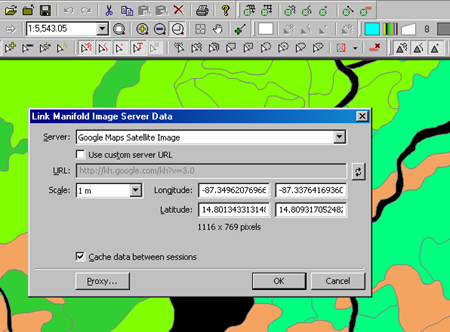
- Cửa sổ cho phép chúng tôi chọn giữa các tùy chọn của Google maps / vệ tinh, Google maps / street, Virtual Earth / vệ tinh, Virtual Earth maps / street và Yahoo maps / street. Trong trường hợp của chúng tôi, chúng tôi sẽ chọn bản đồ / hình ảnh vệ tinh của Google.
- Nếu bạn có giấy phép trả tiền từ Google Earth (Pro hoặc Doanh nghiệp) bạn có thể chọn url để có độ phân giải tốt hơn, nếu không, chúng tôi sẽ để một URL xuất hiện theo mặc định.
- Trong trường "tỷ lệ", chúng tôi chọn kích thước pixel mà chúng tôi muốn, có thể nằm trong khoảng từ 1 mét đến 160 km. Rõ ràng là màn hình hiển thị càng gần thì độ phân giải của hình ảnh càng tốt.
- Để hệ thống có thể nắm bắt được mức độ chúng ta có, chúng ta click nút refresh.
- Trong trường hợp chúng ta muốn Manifold lưu trữ các bản triển khai, chúng ta nên kiểm tra rằng tùy chọn và nút proxy là macar trong trường hợp intranet của chúng tôi có nó.
- Sau đó, chúng tôi nhấp vào nút "ok"
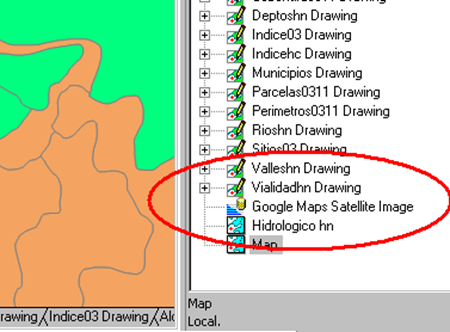
Trong khu vực thành phần, bạn có thể thấy kết quả.
2. Gán dự báo cho dịch vụ hình ảnh
Trong trường hợp của Google Earth, bản tải xuống đi kèm với phép chiếu UTM chuẩn hình trụ (công cụ thương mại) với mức dữ liệu WGS84. Cần phải gán phép chiếu này, với nút bên phải "gán"
Phép chiếu "gán hoặc thay đổi" có một chút rắc rối, vì vậy tốt nhất là bạn không nên sử dụng sự thay đổi.
3. Hiển thị IMS trên bản đồ
Đối với điều này, chúng tôi chỉ kéo nó vào bên trong "bản đồ", giống như bất kỳ thành phần nào khác, là một điểm tương tự của lớp arcmap, để xem nó đằng sau các bản đồ, cần phải kéo nó vào các tab phía dưới, phía sau cái chúng ta muốn và chỉ định độ trong suốt cho bản đồ phía trước.
4. Lưu hình ảnh địa quang
Đối với điều này, chỉ cần nhấp chuột phải vào thành phần và xuất, nó có thể được lưu trữ ở các định dạng khác nhau, khuyến nghị .ecw vì tính nhỏ gọn của nó. Để hiển thị hình ảnh, bạn thực hiện “import / image” và sau khi nó được nhập, bạn luôn phải gán cho nó một phép chiếu. Đừng quên gán cho nó phép chiếu ban đầu của Google (tiêu chuẩn, máy chiếu hình trụ wgs84), bây giờ bạn có thể thay đổi phép chiếu theo sở thích, ví dụ: khu vực UTM 16 phía bắc, wgs84
Để thực hiện việc này: chuột phải vào đối tượng được đánh dấu màu đỏ ở trên và gán nó là “Universal traverse Mercator / zone 16N / Datum wgs84” mà trong trường hợp này là khu vực của Honduras.
... mắt, đây là một cách khác để mô hình hoá các hình ảnh đã tải xuống ... mà không chiến đấu với sự kỳ quái như thể hiện trong bài đăng khác với Microstation hoặc với AutoCAD.
Để kết nối ArcGis với Google / Virtual Earth xem ở đây


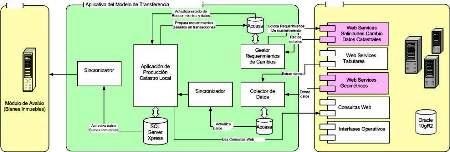




làm thế nào để kết nối trong goole
trái đất
Tôi đã đọc trong diễn đàn Manifold, và dường như Google đã thay đổi cách truy cập dữ liệu vì vậy có vẻ như không ai có thể kết nối. Nhiều người đã không chắc chắn khi họ sẽ làm cho một phiên bản mới của kết nối mà bằng cách này là một công cụ không Manifold nhưng Georeference.org
Tôi có Manifold 8 là một công cụ tuyệt vời, nhưng tôi không thể kết nối với Google Earth, tôi làm theo tất cả các bước nhưng nó từ chối tôi truy cập. Làm thế nào tôi có thể giải quyết vấn đề?
Cảm ơn bạn rất nhiều
Không phải tôi biết ...
một lời chào
Xin chào! Rất tốt blog của bạn. Gần đây tôi đã tìm thấy nó nhờ người đọc.
Câu hỏi của tôi là nếu có bất kỳ dll để liên kết với các hình ảnh vệ tinh của Yahoo.
Chúng tôi có Google Earth, VE, Yahoo Maps, nhưng trong một số trường hợp, vệ tinh của Yahoo có hình ảnh có độ phân giải cao, nơi mà GE thấp. Đó là lý do tại sao câu hỏi của tôi và cần liên kết với vệ tinh của Yahoo.
Cảm ơn và đi! Rất nhiều thông tin trực tuyến MANIFOLD bị thiếu. Nó sẽ là tốt đẹp để đi làm hướng dẫn nhỏ của các chủ đề đơn giản và cụ thể cho người học việc người dùng (như tôi). Cảm ơn!
Gerardo